将CAD文件转化为JPG图片格式,这个还是比较简单的,使用CAD看图软件,无论在手机、电脑还是网页上都可以进行转化,操作简单,使用方便! 先说电脑, 操作步骤 : 打开图纸→ 击左上角的logo→ 选择图片输出→ 框选需要导出图片的区域→ 调出图片输出对话框,选择图片格式为JPG→ 确定,完成。 如下图所示:
将CAD文件转化为JPG图片格式,这个还是比较简单的,使用CAD看图软件,无论在手机、电脑还是网页上都可以进行转化,操作简单,使用方便!
先说电脑, 操作步骤 :
打开图纸→
击左上角的logo→
选择图片输出→
框选需要导出图片的区域→
调出图片输出对话框,选择图片格式为JPG→
确定,完成。
如下图所示:
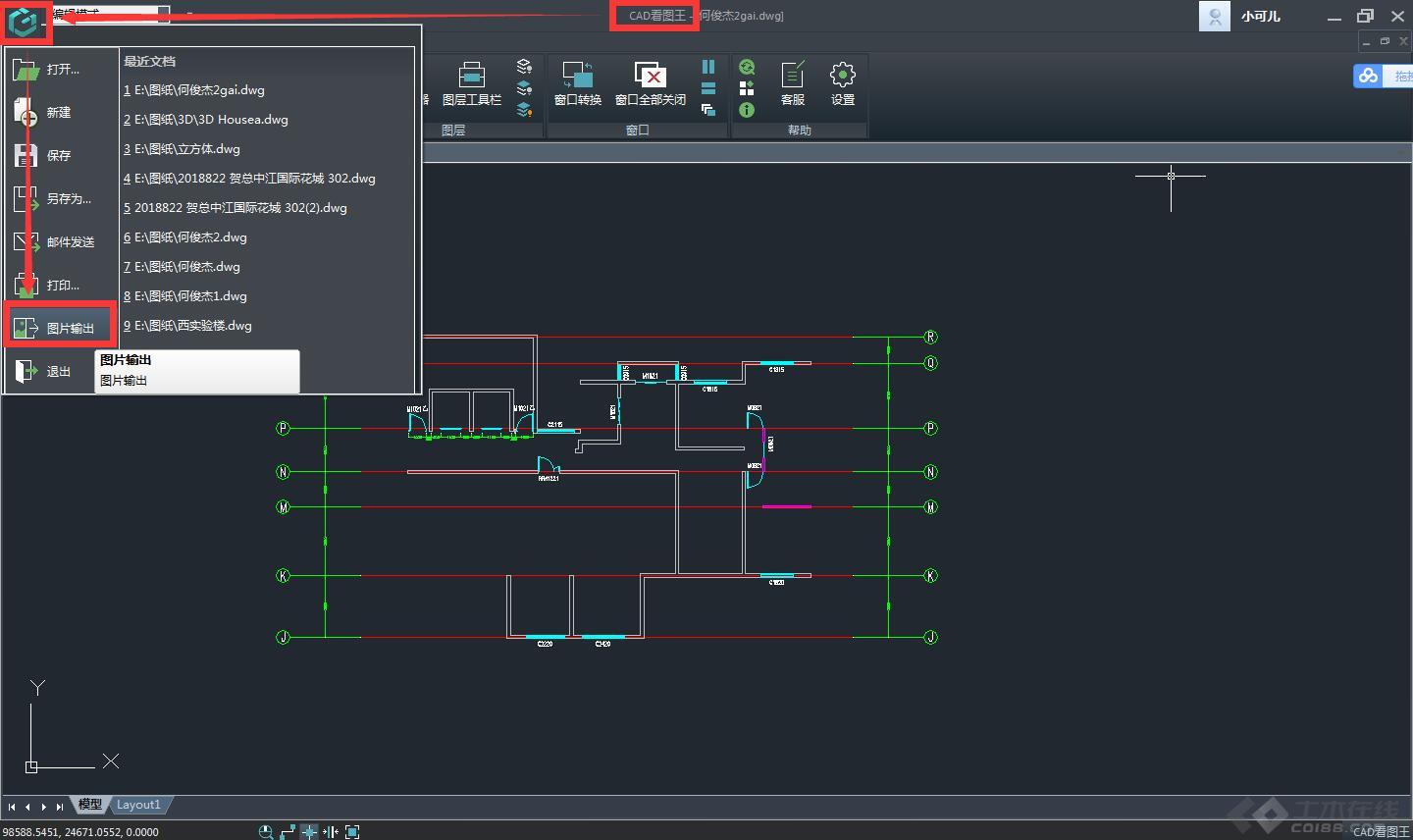

如果不方便在电脑上操作,手机上也可以,操作也很简单:
操作步骤
打开图纸→
点击界面右上角更多(三个点)选择导出→
导出图片格式→
框选导出的范围→
选择存储格式(jpg)→
导出,即可完成。
如下图所示:





如果没有安装CAD软件,也可以在电脑上直接用网页版进行导出。
操作步骤
网页版CAD中打开图纸→
左侧菜单导出图片→
格式选择JPG→
确定完成。
如下图所示:


CAD软件导出JPG格式还是相对比较简单的,无论是电脑、网页还是手机上均可操作,并且操作简单,方便。
